U postavkama vašeg uređaja postoji jedna zanimljiva stavka "Za programere". Uz njegovu pomoć korisnici mogu prilagoditi ponašanje sustava, aktivirati bilo koje funkcije, a programeri mogu otkloniti pogreške u radu željene aplikacije/igre. Na primjer, u ovom priručniku ćemo vam reći kako omogućiti “USB debugging mode”(pogledajte točku 4 u opisu funkcija izbornika za programere), prikazuje izvješće o pogrešci, omogućuje tvorničko otključavanje bootloadera i još mnogo toga.
Unatoč činjenici da svi Android uređaji imaju iste postavke razvojnog programera, proizvođači uređaja mogu staviti ovu opciju u različite podstavke izbornika Postavke. Sada ćemo to shvatiti kako točno i gdje omogućiti/onemogućiti način rada za razvojne programere na Android pametnom telefonu ili tabletu, a zatim ćemo vam reći koje funkcije i pod kojim okolnostima možete koristiti.
Kako omogućiti način rada za razvojne programere na Androidu:
Radi jasnoće, priložili smo video upute koje prikazuju postupak aktiviranja izbornika "Za programere".
Ako imate Način rada za razvojne programere ne uključuje se na Android uređaju- pokušajte kliknuti "sve po redu" u odjeljku o telefonu, u rijetkim slučajevima obavijesti se možda neće pojaviti, pa samo prođite kroz izbornik, s velikom vjerojatnošću da ćete otkriti da je aktiviran način rada za razvojne programere. U suprotnom, u komentarima navedite model svog uređaja i verziju firmware-a/verzije i mi ćemo vam pomoći.
Kako ukloniti ili onemogućiti Developer Mode iz izbornika Settings:
Vrijedno je napomenuti da neki uređaji ne dopuštaju ovu operaciju, ali u većini slučajeva stavka je skrivena jednim klikom.
Idite na izbornik "Postavke", pomaknite se do točke "Za programere", uđite u njega i poništite okvir pokraj riječi "Omogućeno". Uređaj će se automatski vratiti na prethodni odjeljak i stavka "Za programere" će nestati.


Ako iz nekog razloga nemate kvačicu uz "Omogućeno", trebali biste slijediti sljedeće upute:
Otvorite “Postavke” -> “Aplikacije” -> “Postavke” -> Zatim idite na “Pohrana” i odaberite “Brisanje podataka, Izbriši predmemoriju”. Ova je metoda prikladna za većinu pametnih telefona i tableta, pa ako vam je pomogla, svakako je prijavite u komentarima na članak.



Sljedeće će biti korisne funkcije i mogućnosti izbornika "Za programere", koje mogu biti korisne u određenim situacijama.
- Ne gasi ekran
Ako je ova opcija aktivirana, zaslon vašeg uređaja nikada neće potamniti sve dok je punjač priključen. Ova će značajka biti korisna za programere Android aplikacija koji su prisiljeni dugo pratiti svoju izradu.
Funkcija također može biti potrebna za društvenim mrežama, gdje se odvijaju ažuriranja “uživo” i nemate vremena ni želje stalno pritiskati ekran da se ekran ne ugasi. Vlasnici uređaja s AMOLED zaslonima trebaju biti oprezni jer se na ekranu može pojaviti tzv. Slika je utisnuta na zaslonu i ne može se ukloniti u budućnosti.
- Tvorničko otključavanje
Otključavanje bootloadera na vašem pametnom telefonu/tabletu omogućuje vam upotrebu prilagođenog oporavka i drugih pogodnosti u budućnosti. Na primjer, na uređaju sa zaključanim bootloaderom, ne postoji način za pristup izborniku za oporavak Androida i vraćanje sustava u izvorni oblik/instalaciju novog OS-a.


Zapravo, ova vam opcija ne dopušta otključavanje bootloadera, ali daje "dopuštenje" za izvođenje ove radnje na vašem uređaju. Ako ne planirate izvršiti prethodno navedene manipulacije, ne biste trebali aktivirati ovu funkciju. - Pokretanje aplikacija
Svi znaju da Windows ima upravitelja zadataka koji prikazuje koji se procesi izvode u trenutku. To vam omogućuje da shvatite što u određenom trenutku radi i zašto računalo nije stabilno, što troši većinu resursa. Nećete pronaći sličan analog u standardnim postavkama Android uređaja, tako da funkcija "Pokretanje aplikacija" može biti vrlo korisna.



Moći ćete vidjeti koje aplikacije rade u pozadini, koliko dugo, kao i glasnoću OVAN koje konzumiraju. Ne pokušavajte nasilno prekinuti pokrenute procese; to može dovesti do neočekivanih posljedica. Ne morate se brinuti, Android je odavno naučio upravljati RAM-om i korisnici rijetko imaju nedostatak istog. - USB debugging mode
Jedna od rijetkih funkcija koja je prvenstveno potrebna programerima. Glavna svrha USB debugging moda je izvođenje konkretne akcije na vašem uređaju putem prenesenih naredbi s osobno računalo. Na primjer, povezivanjem na Adnroid SDK korisnici će moći instalirati aplikaciju preko računala, dobiti potrebne informacije, pa čak i dobiti ROOT pristup.
Kako omogućiti USB debugging na Androidu
Da biste omogućili način usb debugging na Android uređaju - idite na izbornik "Za programere", pronađite stavku "USB debugging" ili "USB debugging" i aktivirajte ga!

Naravno, nitko ne može zanijekati korisnost ovog parametra, ali radi sigurnosti, vrijedi onemogućiti USB debugging mod kada ga ne koristite. - Fiktivna lokacija
Nije tajna da se Android telefoni i tableti mogu pratiti učenjem vaše trenutne lokacije. Ali vjerojatno malo ljudi zna da Android ima funkciju koja vam omogućuje prijavu lažne lokacije uređaja uslugama i aplikacijama. Drugim riječima, trebali biste aktivirati funkciju, a zatim odabrati program za koji će se prikazati netočna lokacija vašeg uređaja.
- Onemogući apsolutnu razinu
Ako pretražujete, na internetu možete naići na mnoga pitanja o mijenjanju glasnoće Bluetooth zvučnika, slušalica i drugih uređaja pomoću Android pametnog telefona. Iz nepoznatih razloga to ne radi uvijek; zvuk postaje glasniji i tiši. Ako naiđete na sličan problem i želite ga se riješiti, ne zaboravite aktivirati funkciju "onemogući apsolutnu razinu". Inače, ne biste trebali dirati ovaj parametar kako biste nastavili s normalnim radom uređaja.
- Vizualni odgovor
Aktiviranjem ove funkcije vidjet ćete male točkice na ekranu, omogućujući vam da saznate gdje ste točno pritisnuli. Korisno u nekoliko slučajeva: za programere, za ljude koji imaju problema s pomicanjem točaka, a također i prilikom snimanja videa sa zaslona uređaja za veću jasnoću.
U ovom smo članku pokušali objasniti što je to “Developer Mode”, kako ga omogućiti, onemogućiti i koje korisne funkcije možete koristiti bez straha da ćete oštetiti svoj pametni telefon/tablet. Naravno, postoji puno drugih parametara u postavkama programera, ali većina njih nema praktične važnosti za obične korisnike, već su prvenstveno namijenjeni osobama koje se bave razvojem programa.
- 2. travnja 2018
- 4,738 pogleda
Je li vam se svidjelo?
ocjene: 0
Developer mode, kao što ime govori, možda je prvenstveno potreban programerima, ali zapravo ga često koriste i obični korisnici. Za što? Da, barem da bi. Ali ponekad postoji želja da se ovaj način isključi i ukloni iz izbornika. Kako to učiniti? Pokazat ćemo primjer na Samsung pametni telefon Galaksija.
Imajte na umu da postoji prekidač za uključivanje/isključivanje u samom izborniku za programere, ali njegovo isključivanje ne uzrokuje nestanak odjeljka iz postavki. Nipošto, on ostaje tamo, pa morate ići drugim putem.

Ovaj put je jednostavan i odlično radi na uređajima temeljenim na Androidu 6, 7, 8 itd. Idite na postavke.

Pronađite odjeljak s aplikacijama. U našem primjeru to se tako zove.

Potražite redak "Postavke" i kliknite na njega.

Na stranici aplikacije otvorite odjeljak "Memorija".

Ovdje kliknete "Izbriši podatke" (nemojte to brkati s predmemorijom). Ovaj se gumb može nalaziti izravno na stranici aplikacije.

Potvrdite brisanje.

Najvjerojatnije će se radna površina otvoriti. Čak i ako se to ne dogodi, nema veze, samo otvorite postavke i pogledajte gdje je bio izbornik "Developer Mode" - više ga nema.

Imajte na umu da možete ponovno omogućiti način rada za razvojne programere u bilo kojem trenutku.
Popularan operativni sustav za Android mobilne gadgete ima opsežnu specijaliziranu funkcionalnost koju koriste programeri i programeri za ispravljanje pogrešaka aplikacija, testeri hardvera, kao i napredni korisnici koji žele izvući maksimum iz svog uređaja. Konkretno, OS pruža mogućnost prikaza opterećenja procesora i memorijskog modula, te bilježi statistiku korištenja pojedinih procesa i programa. Također možete simulirati zaslon u različitim razlučivostima i shemama boja, što postaje pravi spas za testere stranica i druge stručnjake odgovorne za upotrebljivost aplikacija i mrežnih resursa. Da biste pristupili ovim opcijama, morate omogućiti Android način rada za razvojne programere.
U nastavku ćemo detaljno razmotriti kako to učiniti, kao i kako isključiti ovo okruženje. Opisani koraci bit će identični za gotovo sve uređaje s Androidom, bilo da se radi o vrhunskom pametnom telefonu poznatog brenda ili jednostavnom i jeftinom telefonu malo poznatog.
Kako omogućiti Android način rada za razvojne programere?
Da biste dobili pristup inženjerskim funkcijama OS-a, slijedite ove korake:

Android Developer Mode - Osnovni alati
Idemo gore jednu razinu izbornika i spuštamo se do samog dna. Prije točke" O uređaju"vidimo novi odjeljak" Za programere" Odavde možete pristupiti posebnim postavkama.


Pritisnite dodanu stavku izbornika – izravno se otvara način rada za Android programere. Odavde možete pristupiti sljedećim opcijama:
- « Izvješće o pogrešci» — prikuplja informacije o trenutnom stanju uređaja i šalje popunjeno izvješće e-poštom.
- « Lozinka za sigurnosna kopija »—omogućuje vam da zaštitite stvaranje kopija informacija pohranjenih na uređaju s individualnom lozinkom.
- « Ne gasi ekran“—ako označite ovaj okvir, gadget će uvijek biti osvijetljen tijekom punjenja.
- « Odaberite okruženje" - ovdje možete postaviti radno okruženje. Moderni gadgeti koriste okruženja UMJETNOST I Dalvik– bolje je dati prednost prvom, omogućuje značajno povećanje performansi uređaja i korištenih programa.
- « Omogući dnevnik emitiranja HCI Bluetooth operacija"—kada je ova opcija aktivirana, svi Bluetooth podaci bit će prikazani u jednoj datoteci.
- « HDCP provjera»—pomoću ovog alata možete postaviti postupak provjere zaštite od kopiranja.
- « Statistika procesa"—Uz pomoć ovog skupa alata, način rada za Android razvojne programere omogućuje dobivanje informacija o radu procesa.
Funkcionalnost bloka "Debugging".


Ovaj blok izbornika sadrži sljedeće operativne opcije:
- « USB otklanjanje pogrešaka"—aktivirajte mogućnost otklanjanja pogrešaka putem USB kabela koji povezuje gadget i računalo.
- « Opozovi pristup za otklanjanje pogrešaka putem USB-a"—ako aktivirate ovu funkciju putem načina rada za razvojne programere na Androidu, uklanjanje pogrešaka s računala bit će zabranjeno.
- « Generiranje izvješća o pogrešci“—uključite ovu opciju i dobivate mogućnost snimanja podataka o radu uređaja i problemima koji se javljaju.
- « Fiktivna lokacija"je alat iz niza špijunskih gadgeta; kada se aktivira, dat će se lažne informacije prilikom traženja koordinata.
- « Odabir aplikacije za otklanjanje pogrešaka"—ovaj pododjeljak omogućuje odabir određenih aplikacija koje zahtijevaju otklanjanje pogrešaka.
- « Čeka se povezivanje programa za ispravljanje pogrešaka"— prema zadanim postavkama, funkcija je neaktivna i označava da uređaj za ispravljanje pogrešaka nije povezan.
- « Instalacija putem USB-a"—omogućuje instaliranje programa trećih strana putem USB kabela.
- « Veličina međuspremnika dnevnika"—ovdje možete postaviti maksimalnu količinu memorije za zapisnik sustava.
Android Developer Mode - odjeljak Mreže


Ovdje je implementirana sljedeća funkcionalnost:
- « Certifikacija bežičnog monitora»—Prikazuje podatke certifikata za povezane bežične monitore.
- « Wi-Fi zapisnik» je alat koji vam omogućuje bilježenje RSSI informacija za svaki određeni kanal prilikom spajanja na Wi-Fi mrežu.
- « Veza s mobilnom mrežom"—ako je signal Wi-Fi veze preslab, uređaj će se automatski spojiti na mobilnu internetsku mrežu.
- « Naslijeđeni DHCP klijent"- zahvaljujući ovoj opciji, možete koristiti DHCP klijent ranijih verzija, što je potrebno za starije uređaje.
- « Spremanje prijenosa podataka"—ako je ova stavka izbornika aktivna, mobilna mreža neće biti prekinuta kada je Wi-Fi uključen, što će omogućiti brže i lakše prebacivanje između kanala prijenosa podataka.
- « USB konfiguracija» — postavljanje standardne procedure za povezivanje s računalom.
Inženjerski izbornik - odjeljak "Unos teksta".


Ovaj odjeljak predstavlja sljedeće specifične alate:
- « Prikaz klikova"—ako je ovaj alat aktiviran, tada kada kliknete na zaslon uređaja, točka će se prikazati na odgovarajućem mjestu.
- « Zaslon osjetljiv na dodir"—kada je ova opcija omogućena, čak će se i slučajni dodiri prikazati na zaslonu.
Android Developer Mode - odjeljak za crtanje


- « Prikaz ažuriranih površina»—ažurirani prozori su potpuno osvijetljeni.
- « Prikaz obruba elemenata"—polja i objekti prikazani na ekranu označeni su pojedinačnim poljima.
- « Tekst s desna na lijevo"—za sve podržane jezike omogućen je unos teksta s desna na lijevo.
- « Animirani prozori» — uključite/isključite animaciju za prozore, postavite potrebnu skalu.
- « Trajanje animacije» — podešavanje brzine animacijskih efekata.
- « Emulacija dodatnih ekrana»—mogućnost uključivanja duplikata zaslona. Ova opcija je prikladna, na primjer, kada testirate mobilne programe i web stranice.
Izbornik za Android programere – sektor “Hardversko ubrzanje efekata vizualizacije”


Ovdje su implementirani sljedeći alati:
- « GPU ubrzanje"—Kada je ova opcija pokrenuta, GPU resurs će se prema zadanim postavkama koristiti za 2D grafiku.
- « Ažuriranje zaslona"—ako je ova stavka omogućena, kada se slika nacrta na zaslonu pomoću GPU-a, ona će biti istaknuta.
- « Prikaz ažuriranja hardvera" - Korištenje ovog alata označit će ažuriranja hardvera.
- « Prekrivanja za uklanjanje pogrešaka"— Pomoću ove opcije možete konfigurirati prikaz preklapanja zaslona.
- « Otklanjanje pogrešaka nepravokutnih obruba"—opcije rada funkcije: a) Isključeno, b) Prikaz nepravokutnih presjeka, c) Testiranje okruženja za crtanje.
- « 4*MSAA" - aktivacija ovog moda pokreće opciju "4*MSAA" za aplikacije koje koriste OpenGL ES verziju 2.0.
- « Onemogućivanje hardverskih slojeva" - Ako je ovaj alat deaktiviran, GPU resurs će se koristiti za sve operacije izgleda.
- « Simulacija anomalije» — postavljanje sheme boja za korisnike s oštećenom percepcijom boja.
Funkcionalnost odjeljka "Multimedija".
- « Onemogući prijenos zvuka na USB uređaje"—zabranjuje automatski prijenos zvuka putem USB veze.
Podizbornik "Monitoring"


- « Strogi način rada» — pozadinsko osvjetljenje zaslona pri izvođenju dugotrajnih operacija.
- « Prikaz korištenja CPU-a"—ova opcija prikazuje informacije o razini opterećenja procesora na zaslonu.
- « Vrijeme rada GPU-a» - Generira izvješće o trajanju korištenja GPU-a.
- « Omogući OpenGL praćenje"—aktivirajte različite OpenGL metode praćenja.
Android inženjerski izbornik – odjeljak “Aplikacije”.


Android Developer Mode omogućuje izvođenje sljedećih operacija na instaliranim programima:
- « Ne spremaj akcije"—kada je ova opcija aktivirana, sve informacije o radnjama u aplikacijama bit će izbrisane nakon njihovog zatvaranja.
- « Ograničavanje pozadinskih procesa"—omogućuje vam da postavite ograničenje broja procesa koji se izvode u pozadini, što ima pozitivan učinak na performanse uređaja.
- « Svi ANR-ovi“—ako se koristi ovaj alat, kada aplikacije zaostaju ili se zamrznu, korisnik će primiti odgovarajuće obavijesti.
- « Neaktivne aplikacije"— opcija prikazuje popis pokrenutih programa, omogućujući vam da prekinete one koji više nisu potrebni.
Ovako radi Android inženjerski mod. Nazivi funkcija mogu se mijenjati ovisno o verziji sustava i paketu rusifikacije, ali njihova je svrha uvijek ista.
Kako onemogućiti Android Developer Mode
Kada su sve potrebne operacije dovršene, možete zatvoriti razvojno okruženje. Da biste to učinili, izvršite sljedeći niz radnji:
- Otvorite izbornik " postavke" i pomaknite se do samog dna do odjeljka " Za programere».
- Ulazimo u njega i vidimo prekidač na samom vrhu.
- Kliknite na njega - ovo isključuje blok postavki za Android programere.
U Androidu 4.4 KitKat mnogi su primijetili da nedostaje stavka "Za programere". Zapravo, slična situacija će biti sa svim verzijama Androida koje su izašle poslije (a to je trenutno Android 5.0.1, 5.02, 5.1 itd.).
Dakle, ako je stavka "Za programere" nestala, onda će vam ovaj članak dobro doći.
Kako mogu vratiti ili omogućiti opciju za programere?
- 1) postavke -> O telefonu(ako je tablet " O tablet računalu»).
- 2) Pomaknite se prema dolje, vidjet ćete stavku poput " Broj izrade»
- 3) Pritisnite ga nekoliko puta (tj. pritisnite, 7 puta)
- 4) Pojavit će se sretna poruka: “ Postali ste programer».

Sada možete ići na Postavke->Za programere i omogućiti USB debugging i druge uslužne programe.
P.S: točka " Za programere" nalazi se u odjeljku " sustav»
Zašto aktivirati opciju “Za programere”?
Najčešća opcija je kada dobijete root prava, morate omogućiti USB debugging, koji se nalazi u stavci "Za programere".
Kako isključiti opciju “Za programere”?

postavke-> odjeljak " sustav»-> Za programere-> Isključeno (prekidač na vrhu).
Dakle, razumijete zašto i gdje je stavka "Za programere" nestala i sada znate kako je vratiti.
Način rada za razvojne programere na Androidu poseban je skup značajki koje su prema zadanim postavkama neaktivne i skrivene. Nakon što se aktivira, omogućuje pristup skupu pomoćnih postavki i značajki. Među njima: dodatne stavke za rad s hardverom i softverom pametnog telefona, alati za otklanjanje pogrešaka, bilježenje, stvaranje izvješća, dijagnosticiranje uređaja itd.
U većini slučajeva funkcije razvojnog načina rada malo su zanimljive prosječnom korisniku, budući da su prvenstveno namijenjene profesionalcima: programerima, programerima firmvera, kreatorima aplikacija i obrtnicima servisni centri. Ali ponekad se kod prosječnog korisnika pojavi potreba za korištenjem načina rada za razvojne programere. Ne možete bez okretanja funkcijama skrivenim u ovom odjeljku kada trebate dopustiti otključavanje bootloadera ili (na primjer, za). U nastavku pročitajte kako aktivirati ovaj način rada i ući u njegov izbornik.
Kako omogućiti programerski način rada na Androidu
Na Androidu 4.1 i starijim, stavka "Za programere" nalazi se u izborniku postavki. U novim verzijama OS-a skriven je prema zadanim postavkama.
Da biste ga aktivirali, od Androida 4.2 do Androida 7.1, idite na postavke i pronađite odjeljak "O telefonu" (na kraju izbornika postavki). Tamo pronađite stavku "Broj izrade" i brzo kliknite na nju 7 puta zaredom.

Na ekranu će se pojaviti poruka koja će vam reći koliko puta još morate kliknuti. Nastavite dok ne vidite obavijest "Sada ste programer!".

Nakon toga će se u glavnom izborniku postavki pojaviti odjeljak "Za programere".

Kako aktivirati stavku "Za programere" na Androidu 8 i 9
Na Androidu 8.0 i novijim, da biste omogućili izbornik za razvojne programere, idite na odjeljak "Sustav" (zadnja stavka u izborniku postavki). U ovom odjeljku pronađite podstavku "O telefonu" (također na samom dnu).

Klikom na liniju "Broj izrade" 7 puta, dobit ćete obavijest da ste postali programer.
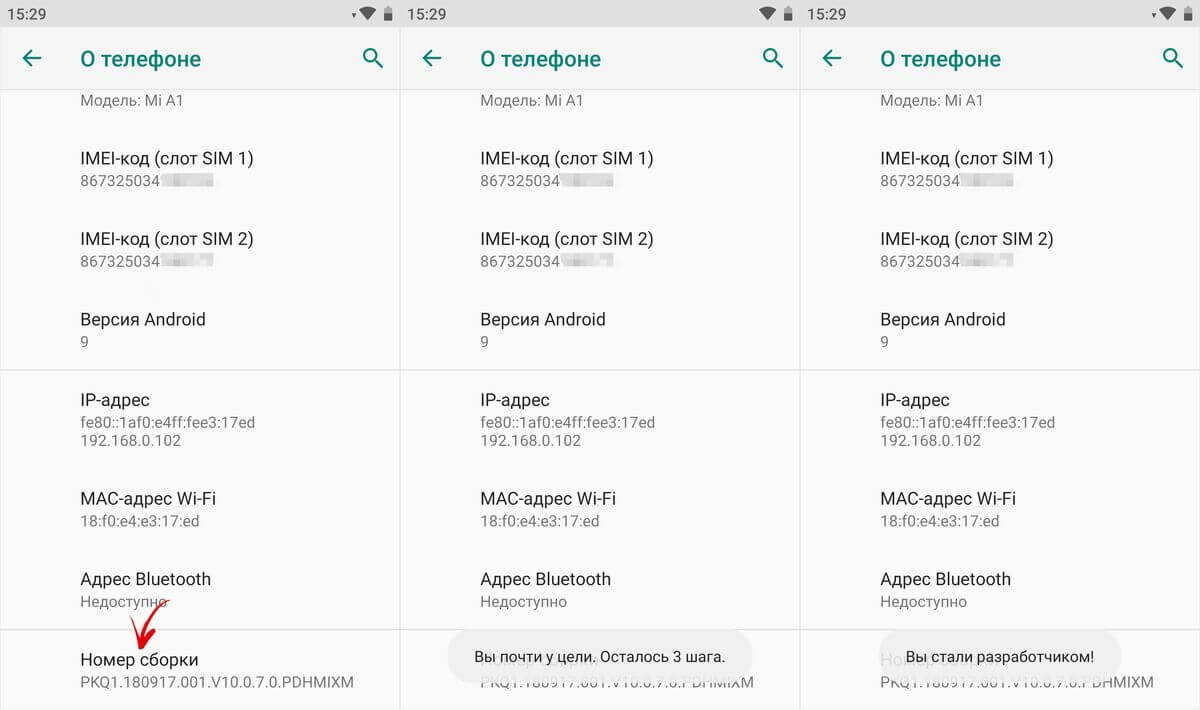
Stavka "Za programere" pojavit će se u odjeljku "Sustav" glavnog izbornika postavki.

Način rada za programere u MIUI na Xiaomi
U MIUI firmware-u na Xiaomi-u, izbornik za programere se aktivira na sličan način. Stavka "O telefonu" je prva u izborniku postavki. Uđite u njega i pronađite parametar "MIUI verzija". Brzim dodirom 7 puta za redom, na ekranu će se pojaviti obavijest "Postali ste programer!".
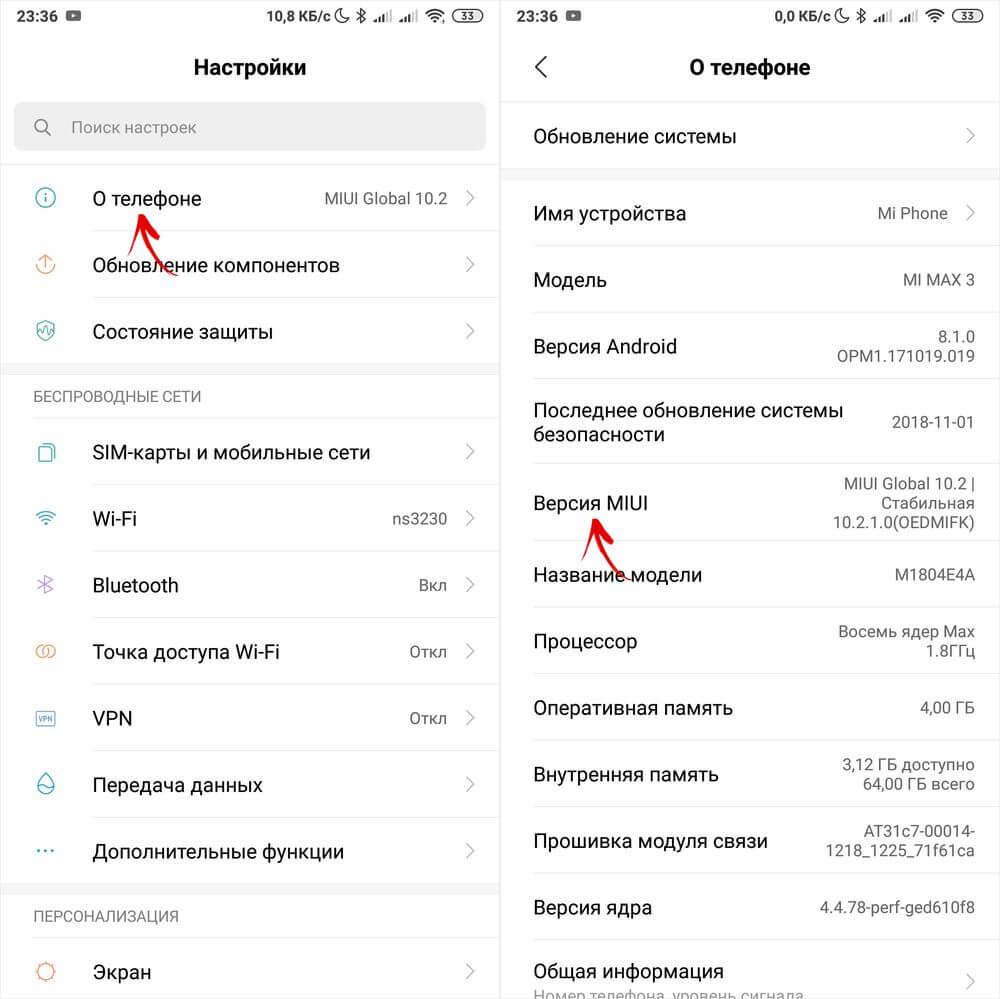
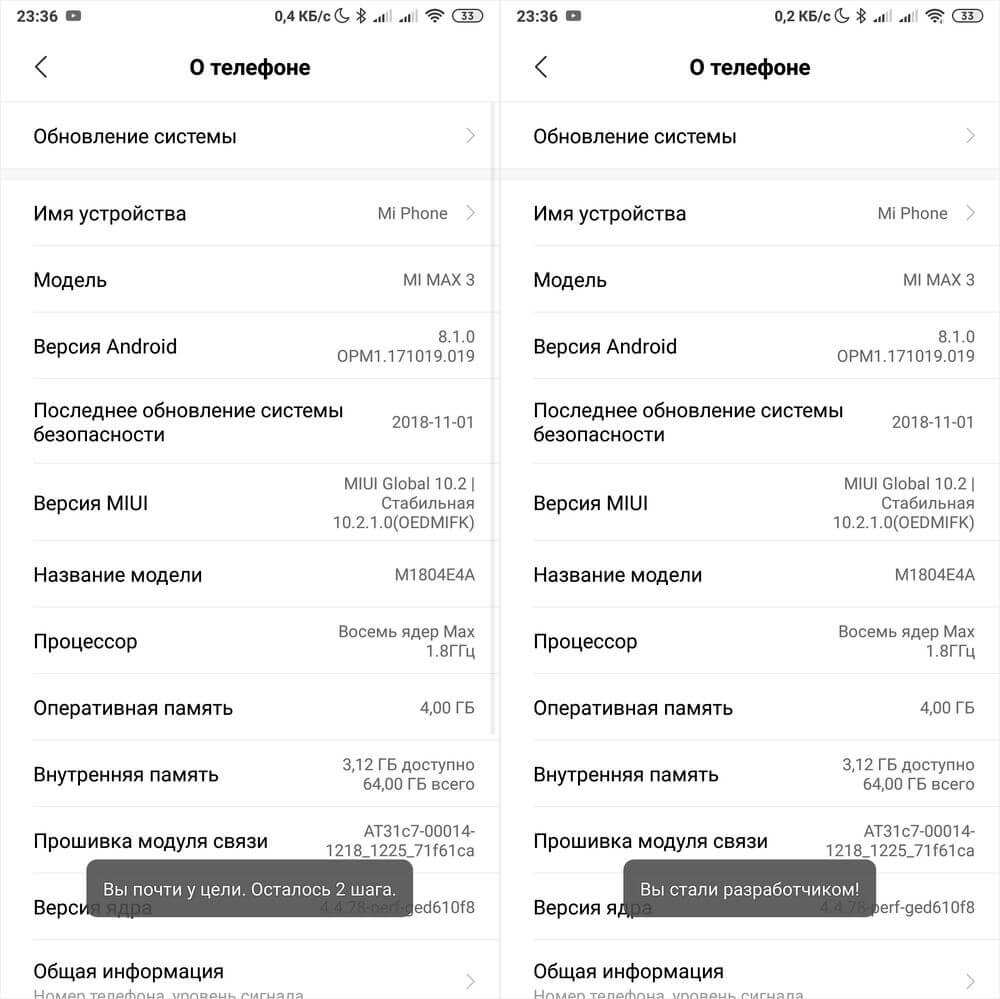
Nakon aktiviranja načina, idite na glavni izbornik postavki i tamo pronađite stavku "Napredne postavke" (u grupi "Sustav i uređaj"). Izbornik "Za programere" nalazi se na kraju popisa, to je treća stavka od dna.

Pregled značajki izbornika za programere
Funkcije u izborniku programera grupirane su u kategorije. Kratak opis svaki od njih je ispod. Neke opcije nisu prisutne na svim pametnim telefonima, ali budući da je način rada za razvojne programere dio kernela, većina opcija dostupna je bez obzira na firmware (čisti Android, MIUI, EMUI, Flyme itd.).

Memorija. Prikazuje prosječnu potrošnju RAM-a Android OS-a i aplikacija tijekom posljednjeg razdoblja korištenja.
Izvješće o pogrešci. Može biti interaktivan i detaljan. Prvi vam omogućuje da napravite snimku zaslona, nadopunite je informacijama o problemu i pratite status. Detaljno – prikuplja detaljne informacije o sustavu, pokrivajući mnoge parametre. Koristi se ako pametni telefon radi loše, ne reagira na akcije ili je vrlo spor.

Sigurnosna lozinka. Omogućuje postavljanje lozinke za zaštitu podataka sigurnosne kopije.
Ne gasi ekran. Ostavlja pozadinsko osvjetljenje zaslona stalno aktivnim dok se uređaj puni.
Omogući HCI Bluetooth zapisnik. Omogućuje vam spremanje Bluetooth HCI podatkovnih paketa u datoteku dnevnika BTSNOOP_HCI.log (lokacija datoteke razlikuje se na različitim pametnim telefonima i verzijama OS-a). Pomoću posebnog softvera možete analizirati podatke zapisnika, na primjer, odrediti u kojem se načinu zvuk prenosi u slušalice (SBC, AAC, aptX itd.).
Tvorničko otključavanje. Dopušta/zabranjuje otključavanje bootloadera na uređajima sa zaključanim bootloaderom. Aktivacija je potrebna, na primjer, za .
Pokretanje aplikacija. Popis pokrenutih programa i prikaz potrošnje resursa sustava za svaki od njih.

Način rada u boji. Aktivira SRGB shemu boja.
Usluga WebView. Odabir motora za obradu web stranica aplikacijama koje nemaju standardne funkcije preglednika.
Automatsko ažuriranje sustava. Omogućuje se kada se uređaj ponovno pokrene.
Otklanjanje pogrešaka
Stavke načina rada "Debugging" odgovorne su za uklanjanje pogrešaka u radu OS-a s računala putem USB kabela.
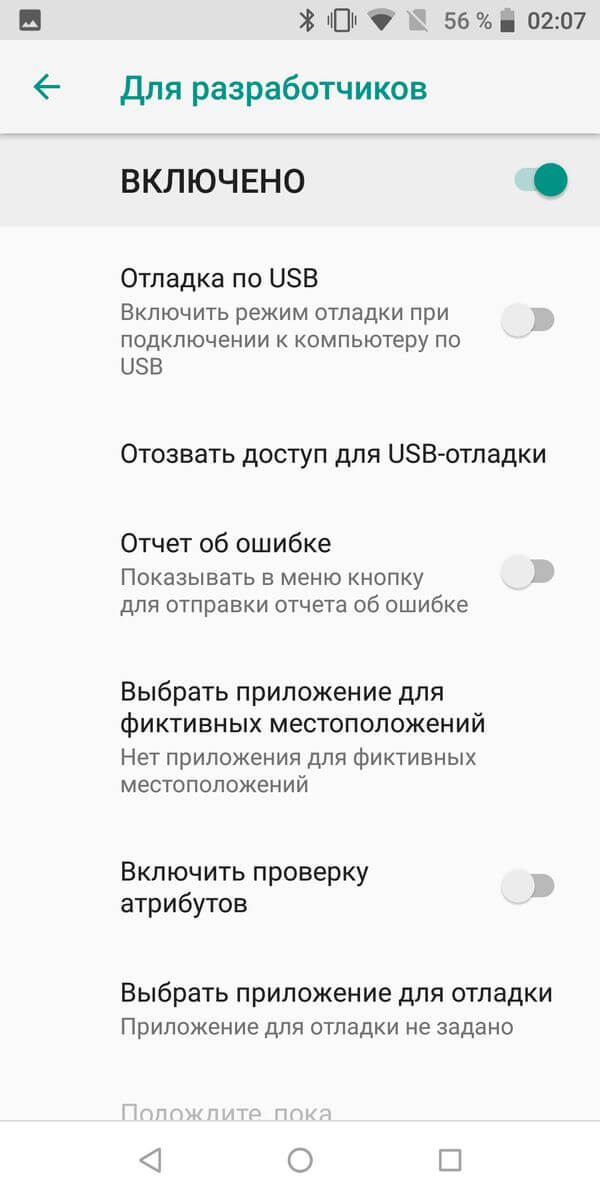
USB otklanjanje pogrešaka. Omogućite/onemogućite podršku za otklanjanje pogrešaka s vašeg računala.
Opozovi pristup. Spriječite računala s kojih je prethodno izvršeno otklanjanje pogrešaka da ometaju sustav.
Izvješće o pogrešci. Prikazuje odgovarajuću tipku u izborniku.
Odaberite aplikaciju za lažne lokacije. Odgovoran za odabir aplikacije koja prenosi lažne koordinate lokacije (Lažni GPS).

Omogući provjeru atributa. Omogućuje provjeru atributa u načinu otklanjanja pogrešaka.
Odaberite aplikaciju za otklanjanje pogrešaka. Odabir određene aplikacije za otklanjanje pogrešaka. Korisno za programere i programere.
Pričekajte da se program za ispravljanje pogrešaka poveže. Stavka je neaktivna dok se ne navede aplikacija za otklanjanje pogrešaka.
Provjerite aplikaciju tijekom instalacije. Provjera sigurnosti aplikacije kada je instalirana putem ADB/ADT.
Veličina međuspremnika dnevnika. Odgovoran za veličinu međuspremnika u koji se upisuje dnevnik procesa otklanjanja pogrešaka.
GPU otklanjanje pogrešaka. Omogućuje učitavanje slojeva za otklanjanje pogrešaka GPU-a.
Praćenje ažuriranja sustava. Pratite i analizirajte tijekove rada kako biste poboljšali performanse OS-a.
mreže
Ovaj odjeljak izbornika za programere odgovoran je za žičane i bežične (USB, BT, Wi-Fi) veze.

Certifikacija bežičnog monitora. Prikazuje WiDi/Miracast opcije certificiranja zaslona.
Detaljan Wi-Fi dnevnik. Napredni zapisnik za mrežne veze.
Prebacite se na mobilnu mrežu. Automatski se prebacuje na mobitel. Internet ako je Wi-Fi loš.
Uvijek omogući pretraživanje Wi-Fi mreže . Pametni telefon traži mreže čak i kada koristi EDGE/3G/4G.
Nemoj onemogućiti mobilni internet . Održava EDGE/3G/LTE vezu uvijek aktivnom, čak i kada Wi-Fi radi. Korisno kada je vaša Wi-Fi veza nestabilna.
Hardversko ubrzanje u modemskom načinu rada. Korištenje ubrzanja pri povezivanju kao modem. Može biti korisno kada je brzina interneta mala.
USB konfiguracija. Način povezivanja s računalom: punjenje, MTP (prijenos podataka), PTP (u načinu rada kamere), RNDIS (mrežna kartica), audio izvor, MIDI (sintetizator zvuka).

Prikaži Bluetooth uređaje bez imena. Prikazuje MAC adrese dostupnih bežičnih naprava.
Onemogući apsolutnu razinu glasnoće. Onemogući apsolutnu razinu glasnoće. Može pomoći ako BT slušalice sviraju previše tiho/glasno.

Omogući unutarpojasnu reprodukciju. Prenosi zvučne signale s telefona na slušalice. Aktivirajte ako slušalica ne prijavi dolazni poziv ili poruku.
Bluetooth verzija AVRCP. Odabir verzije protokola upravljačkog signala. Promjena ponekad pomaže ako pametni telefon ne reagira pravilno na pritiske gumba (pauza, premotavanje unatrag, glasnoća) bežičnih slušalica/zvučnika.
Audio kodek za prijenos putem Bluetootha. Odabir načina kodiranja zvuka. Omogućuje vam prebacivanje između SBC, AAC, LDAC, aptX itd. Što je i logično, radi samo ako slušalice podržavaju nekoliko kodeka.

Stopa uzorkovanja pri prijenosu putem Bluetootha. BT brzina uzorkovanja zvuka. Što je veća, to je bolja kvaliteta, ali ne funkcionira uvijek i učinkovita je samo za glazbene formate bez gubitka.
Dubina kodiranja zvuka kada se prenosi putem Bluetootha. Isto tako: što je veći, to je kvaliteta bolja.
Bluetooth audio mod. Prebacivanje između mono i stereo zvuka. Može biti korisno ako slušalice ne žele svirati u stereo formatu.
LDAC audio kodek za Bluetooth: kvaliteta reprodukcije. Odabir ravnoteže između kvalitete veze i brzine. Podizanje ponekad poboljšava zvuk, spuštanje ponekad poboljšava kvalitetu veze.
Uđi
Odjeljak odgovoran za prikaz dodiruje. Omogućuje testiranje senzora zaslona.

Vizualni odgovor. Prikazuje dodirne točke prstiju. Provjerava se ispravan rad senzora.
Prikaži dodire. Ista stvar, ali u obliku točkastih linija, a ne točkica.
Renderiranje
Skup postavki odgovornih za sučelje. Korisno uglavnom za programere; neiskusni korisnici su od malog interesa, osim zadnje točke.

Prikaži ažuriranja površine. Prikazuje elemente sučelja koji se ažuriraju pomoću treptaja.
Prikaži granice elementa. Prikazuje granice elemenata sučelja.
Mirror sučelje. Prisilno postavlja prekidače, klizače i potvrdne okvire na desnu stranu, tekst je poravnat ulijevo (u arapskom stilu).

Animacija prozora. Brzina animacije u prozorima aplikacija.
Animacija prijelaza. Brzina animacije pri prebacivanju između stavki/programa.
Trajanje animacije. Otprilike isto kao i prethodna točka.
Emulacija dodatnih ekrana. Prikaz dodatnog zaslona povrh glavnog, s dupliciranim sučeljem.
Minimalna širina. Najkorisnija stavka dizajnirana je za kontrolu ljestvice sučelja. Ako su elementi preveliki, možete povećati DPI; ako su premali, možete ga smanjiti (minimalno 320). Funkcija je prisutna u Androidu 7 i novijim, ali ne svugdje.
Hardversko ubrzanje renderiranja
Rad s grafikom. Osim programerima, može biti potreban za probleme s 3D.

GPU ubrzanje. Omogućuje stalnu upotrebu GPU-a za 2D obradu.
Prikaži ažuriranja zaslona. Treperenjem se ističu područja sučelja koja se obrađuju na grafikonu. procesor.
Prikaži ažuriranja hardvera. Zelenom bojom ističe elemente obrađene hardverom.
Prekrivanje za otklanjanje pogrešaka. Ističe područja gdje se GUI elementi međusobno preklapaju.

Otklanjanje pogrešaka složenih operacija skraćivanja oblika. Odabir elemenata složenog oblika u GUI.
Omogućite 4x MSAA. Omogućuje 4x izglađivanje slike. Čini sliku glatkijom, ali opterećuje čipset.
Onemogući hardverske slojeve. Uključuje graf. procesor za obradu slojeva.
Simulirajte anomaliju. Prilagođava reprodukciju boja za osobe s oštećenom percepcijom boja (sljepoća za boje, itd.). Jednobojni način rada može biti koristan za uređaje s OLED zaslonima u načinu čitanja (kada slike u boji nisu potrebne), jer štedi bateriju.

Renderer. Odabir motora za obradu grafike. Stavka nije dostupna na svim pametnim telefonima.
Multimedija
Onemogući prijenos zvuka (USB). Onemogućuje izlaz zvuka na vanjske uređaje, kao što su pojačala/DAC-ovi/zvučne kartice/slušalice tipa C s digitalnim izlazom.

Praćenje
Strogi način rada. Čini da pozadinsko osvjetljenje treperi prilikom obavljanja zadataka koji zahtijevaju velike resurse.
Prikaži korištenje CPU-a. Prikazuje podatke o opterećenju procesora. Nije dostupno na svim pametnim telefonima.
Profil GPU renderiranja. Prikazuje aktivnost GPU-a u obliku traka grafikona ili prenosi u ADB.
Prijave
Ovaj pododjeljak je odgovoran za rad s aplikacijama.
Premještanje pozadinskih aktivnosti. Briše podatke aplikacije nakon završetka aplikacije.
Ograničenje pozadinskog procesa. Ograničava broj procesa koji su istovremeno aktivni u pozadini. Može pomoći riješiti se prekomjerne potrošnje baterije.

Provjera pozadine. Prikazuje procese koji se izvode u pozadini.
Svi ANR-ovi. Omogućuje obavijesti da je aplikacija zamrznuta i ne reagira, čak i ako je minimizirana.
Prikaži upozorenja kanala upozorenja. Omogućuje prikaz obavijesti izvan važećeg kanala.
Neaktivne aplikacije. Prikazuje i omogućuje promjenu statusa aktivnih/neaktivnih aplikacija.

Dopusti spremanje na vanjske diskove. Možete, čak i ako oni to ne podržavaju. Može pomoći na uređajima s malom (8-16 GB) memorije, ali ne uvijek.
Promjena veličine u načinu s više prozora. Pruža mogućnost prisilne promjene veličine prozora aplikacija u načinu s više prozora, čak i ako to ne podržavaju.
Omogućite MIUI optimizaciju. Stavka dostupna u izborniku za programere na Xiaomi. Poboljšava performanse sustava, pa je aktivan, ali njegovo isključivanje može pomoći kod nekih grešaka.
Obavijesti o opasnim funkcijama. Dostupno na Xiaomi. Upozorava ako program pokazuje neobičnu aktivnost i želi učiniti nešto sumnjivo.
Kako onemogućiti način rada za razvojne programere
Možete onemogućiti način rada za razvojne programere na Androidu pomoću prekidača na samom vrhu njegovog izbornika. Ali da biste ga potpuno sakrili, možda ćete morati izbrisati podatke programa postavki.

Na starijim verzijama Androida, da biste uklonili izbornik Developer Options iz postavki, otvorite podizbornik Applications. Odaberite “Sve” (dvaput prijeđite prstom udesno), otvorite karticu aplikacije “Postavke”, kliknite na gumb “Izbriši podatke” i potvrdite brisanje podataka.

Na Androidu 8 i novijim, odaberite Aplikacije i obavijesti u Postavkama. Kliknite gumb "Prikaži sve aplikacije", pronađite "Postavke" na popisu. Nakon što ga odaberete, među stavkama ćete vidjeti opciju "Pohrana". Otvorite ga i kliknite "Izbriši podatke".
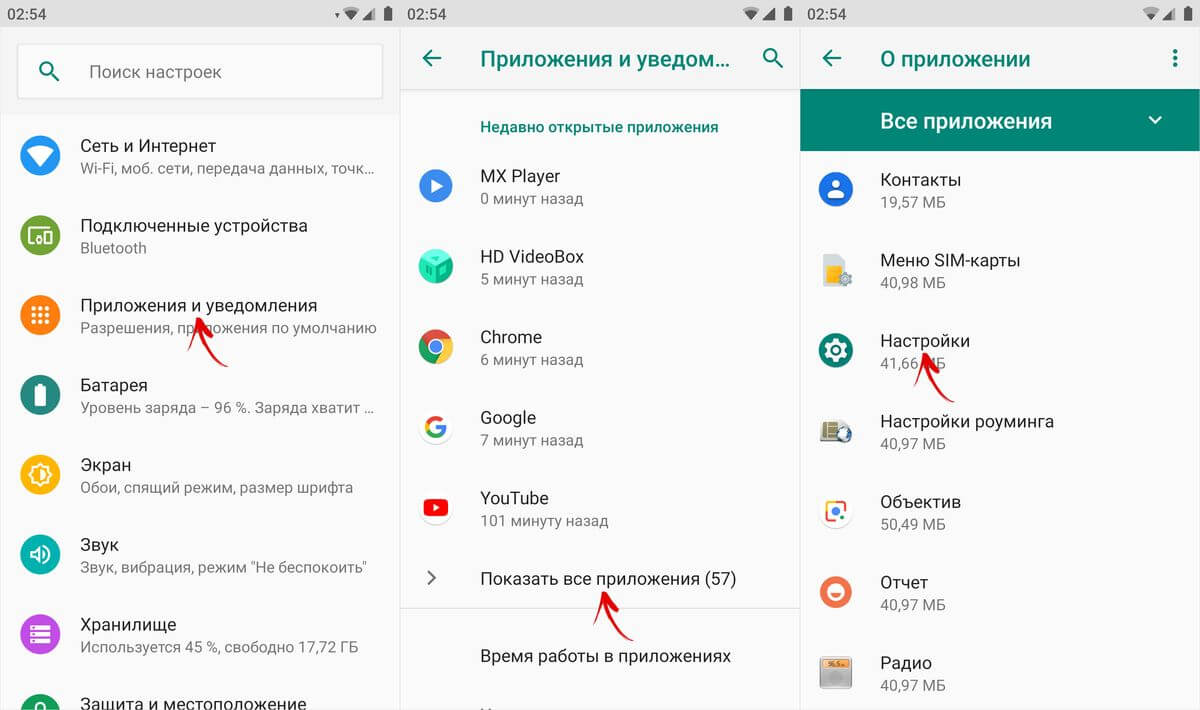
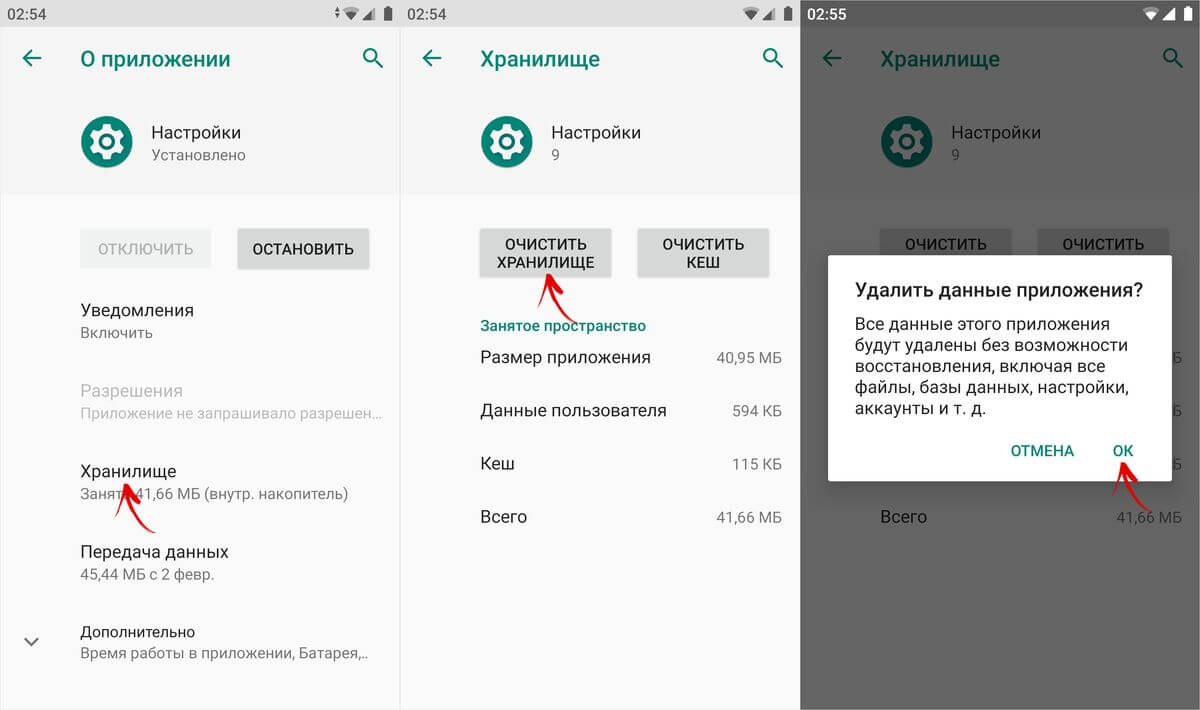
U MIUI-u na Xiaomi-ju odaberite “Sve aplikacije” u postavkama. Pronađite aplikaciju Postavke na popisu i otvorite njezinu karticu.
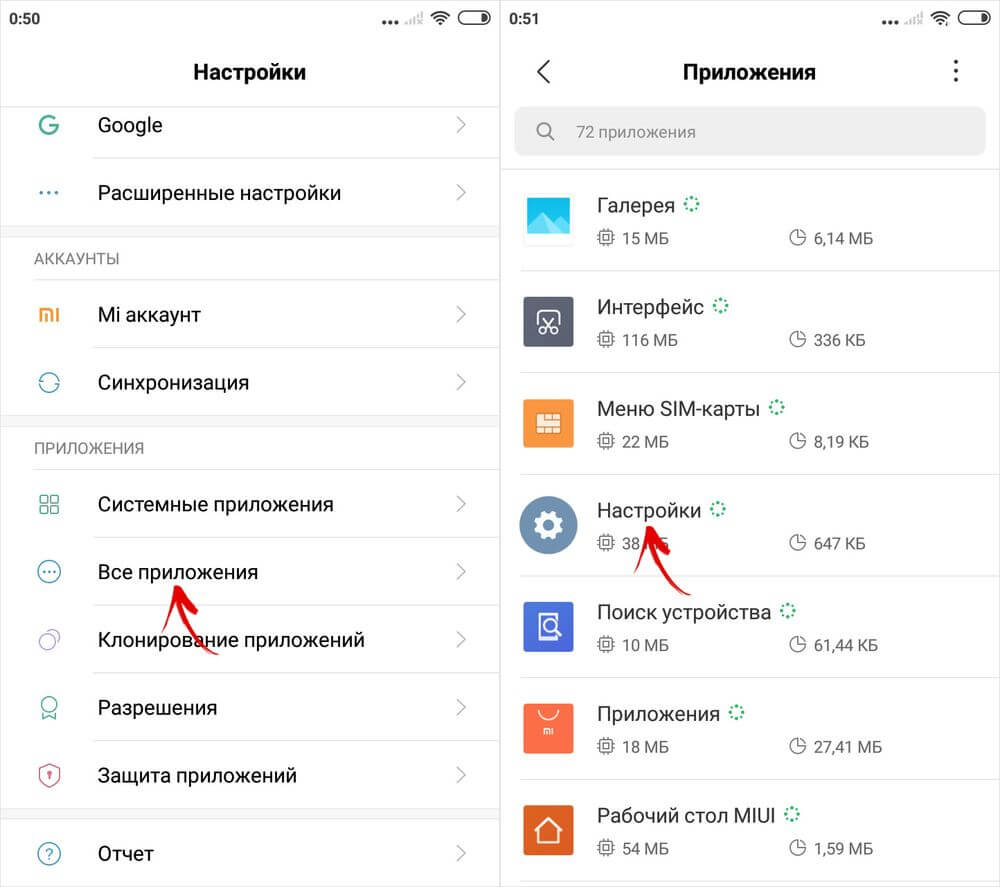
Pritisnite gumb Clear na dnu, kliknite Clear All i odaberite OK.
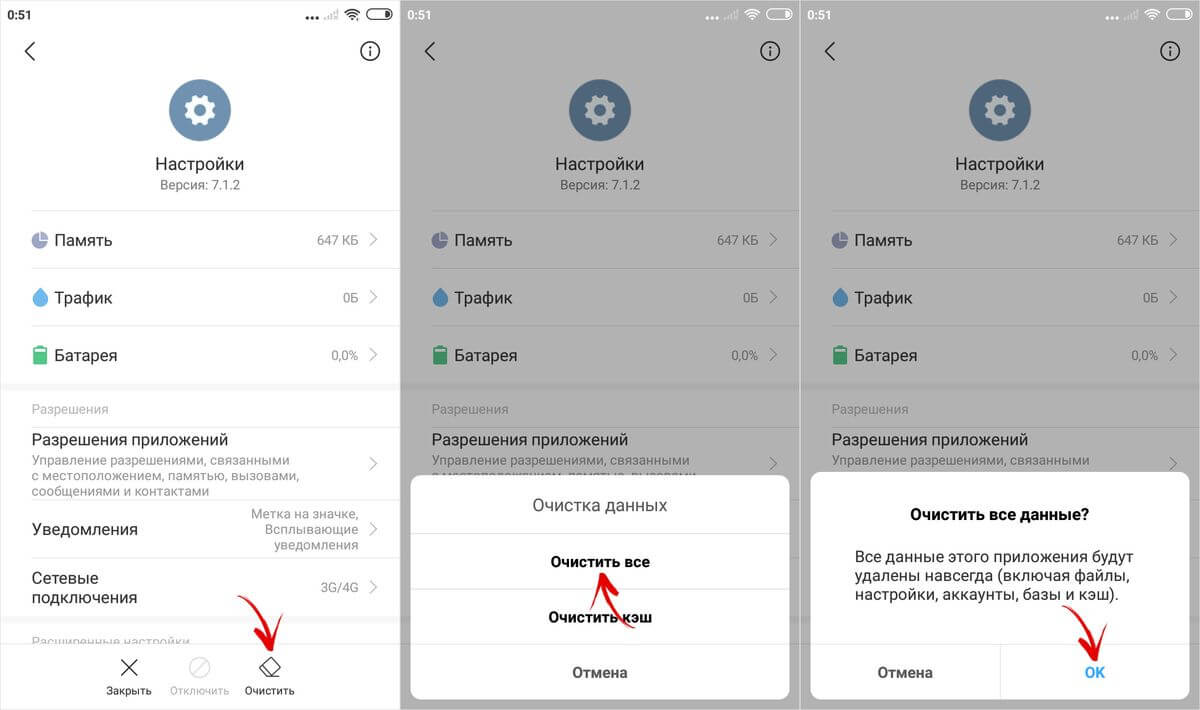
Gotovo, način rada razvojnog programera je onemogućen i uklonjen iz postavki. Možete ga ponovno uključiti metodom opisanom na početku članka.
(4,40 od 5, ocijenjeno: 10 )


























